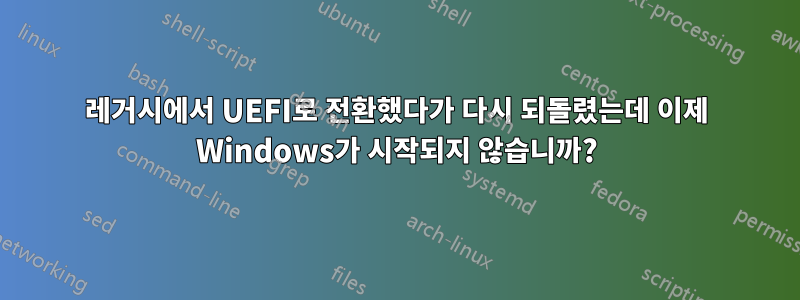
부팅 모드를 레거시에서 UEFI로 변경했는데 이제 레거시로 다시 전환한 후에도 Windows 7이 시작되지 않습니다. SD 카드에서 부팅할 수 있는지 확인하기 위해 UEFI로 전환했습니다.
대신 Windows 부팅 복구 도구가 시작됩니다.
답변1
대부분의 데스크톱 및 노트북 컴퓨터에서 "레거시 모드"는 CSM(호환성 지원 모듈)을 활성화하지만 활성화하지는 않습니다.필요하다즉, CSM은가능한부트 모드. (보다내 이 페이지CSM에 대한 자세한 내용과 이것이 문제가 될 수 있는 이유를 알아보세요.) "UEFI 모드"인 OTOH로 전환하면 일반적으로 CSM이 비활성화되어 BIOS 모드 부팅이 불가능해집니다.
CSM을 사용하여 부팅하든 사용하지 않든 EFI 기반 컴퓨터는 일반적으로 EFI에 내장된 부팅 관리자를 사용하여 부팅 순서를 처리합니다. 이 부팅 관리자는 부팅 옵션 목록과 이러한 부팅 옵션이 시도되는 순서를 유지 관리합니다. 이는 기존 BIOS 기반 컴퓨터의 부팅 순서와 유사하지만 더 복잡합니다.
이 두 가지 문제를 결합하면 아마도 CSM을 비활성화했을 때 부팅 순서가 BIOS/CSM/레거시 부팅 옵션을 제거하도록 변경되어 발생했을 것입니다. CSM을 다시 활성화하면 해당 BIOS 부팅 옵션이 다시 추가되지 않았거나 설치에 적합하지 않은 순서로 다시 추가되었습니다. 어느 쪽이든, 해결책은 개념적으로 간단합니다. 적절한 BIOS 부팅 옵션을 목록에서 첫 번째로 배치하거나 적어도 실행 중인 항목(잘못된 디스크 또는 EFI 모드 부팅 옵션일 수 있음) 위에 배치하도록 부팅 순서를 조정해야 합니다. 실제로는 일반적으로 CSM을 비활성화하는 데 사용한 것과 동일한 도구인 펌웨어 설정 유틸리티를 사용하여 부팅 순서를 변경할 수 있습니다. 그러나 세부 사항은 컴퓨터마다 크게 다릅니다. Linux efibootmgr, Windows bcdedit, 타사(Windows용) 와 같은 도구를 사용하여 부팅 순서를 조정할 수도 있습니다.EasyUEFI,또는 bcfgEFI 셸에서; 하지만 이러한 도구를 사용하려면 OS(아마도 응급 디스크에서)를 부팅해야 합니다.EFI 쉘.
다른 문제가 있을 가능성도 있습니다. 예를 들어, 부트로더, 파티션 테이블 또는 Windows 파일 시스템이 손상되었을 수 있습니다. 이러한 경우 문제를 해결하기 위해 Windows 복구 유틸리티를 실행해야 할 수도 있지만 수행해야 할 작업에 대한 세부 사항은 문제의 원인에 따라 다릅니다. 추가 조언을 위해서는 더 많은 진단 정보가 필요합니다. 저는 Windows 전문가가 아니기 때문에 어떤 특정 테스트가 필요할지 제안할 수 없으며 문제를 해결하는 방법은 말할 것도 없습니다. 그러나 부팅 순서를 조정해도 도움이 되지 않는다면 아마도 다른 사람이 더 나은 조언을 제공할 수 있을 것입니다. 이 경우에도 Windows 포럼에 문의하는 것이 도움이 될 수 있습니다. 최소한 보유하고 있는 디스크 수와 분할 방법에 대한 정보를 제공해야 합니다.
BIOS 모드가 아닌 EFI 모드로 부팅하도록 Windows를 변환하는 것이 해결책일 수 있다는 점을 덧붙일 것입니다. 하지만 이는 급진적인 옵션이므로 다른 방법이 효과가 없는 경우에만 고려해야 합니다. 지침은 다음을 참조하세요.이 블로그 게시물.


